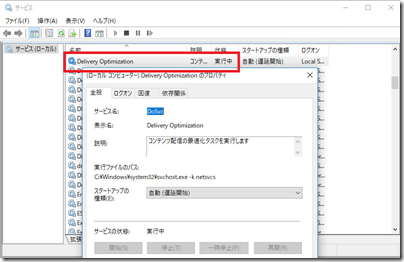Windows 10になってから、Windows Updateを行うプロセスが少し複雑になりました。
- Delivery Optimization(DoSvc) 日本語名:配信の最適化
- Background Intelligent Transfer Service(BITS)
のどちらかがWSUSサーバーと通信します。
どちらのサービスを使ってWSUSサーバー(もしくはWindows Updateで)と通信しているか確認するにはどうしたら良いでしょうか?
レジュメ
環境・前提条件
- Windows 10 バージョン1703
- WSUS バージョン6.3.9600.18228 (windows server 2012 R2)
方法1、WSUSからダウンロード中時のサービス状態を確認
WSUSからダウンロード中に、
- Delivery Optimization(DoSvc) 日本語名:配信の最適化
- Background Intelligent Transfer Service(BITS)
のサービス状態を確認すれば、どちらのサービスが使われているのかわかります。
「配信の最適化」も「BITS」も通常のサービス状態は空ですので、「実行中」となっている方がWindows Updateサービスから使われています。
上記、画像の場合は「配信の最適化」サービスの方がWSUSクライアントとして使われていることがわかります。
方法2、プロセスIDから通信サービスを突き止める。netstat
これはWindows 10や、Windows Updateに限った方法では無いのですが、通信プロセスがなんなのか突き止める方法です。
今回はWSUSサーバーとは通信ポート「8530」で通信しているハズなので
netstat –ano | findstr :8530
でプロセスIDを取得し
タスクマネージャー「プロセス」タブを開き、右クリック「PID」にチェックを入れ、PIDを表示させます。
該当のPID番号のプロセス名を調べることにより、WSUSサーバーと通信しているプロセス・サービスがなんなのか突き止めることが出来ます。
今回の上記画面の場合は、
- Background Intelligent Transfer Service(BITS)
ということになりますね。
WSUSからダウンロードしている間、サービス状態が「開始」となっています。
PCをWindows10にしたらWSUSサーバーと通信しなくなった!?
実はWindows10はバージョン1703から「配信の最適化(DoSvc)」を採用するように変更がありました。
それ以前のWindows10のバージョンではWSUSと通信するデフォルトプロセス・サービスがBITSだったんですけどね。
バージョン1703以前のBITSに変更したい場合は、GPOの以下の設定を変更する必要があります。
[コンピューターの構成] - [管理用テンプレート] - [Windows コンポーネント] - [配信の最適化]
"ダウンロード モード" をバイパスに変更します。
- Windows Updateにて「配信の最適化」を利用している場合は、WSUSサーバー以外にインターネットとも通信する必要があり、
- Windows Updateにて「BITS」を利用している場合は、WSUSサーバーと通信出来ればインターネットとも通信する必要がありません。
BITSに変更することにより、インターネットに出れないWindows10パソコンでもWSUSサーバーと通信できるようになります。
時々Update Orchestrator ServiceもWSUSと通信している
時々、「Update Orchestrator Service」もWSUSサーバーと通信していました。
これが噂の、usoclientコマンドのサービスなんですね。
WSUSサーバーにWSUSクライアントとしてWindows10が見えてこない時に、
usoclient startscan
コマンドをコマンドプロンプトで実行することでWSUSサーバー上に見えてきます。
タスクスケジューラに、一時間に一回実行されるようにスケジュールされているんですね。
デフォルトでは22時間程度に一回実行されるようになっていました。